- ppt幻灯片应用主题怎么设置:怎么取消ppt主题,取消演示文稿主题设置
- ppt背景图片小清新:蓝色科技幻灯片背景图片下载
- ppt背景:木板与黑板背景的谢谢观看PowerPoint背景图片
- 企业介绍ppt制作:公司介绍企业宣传PPT
下面的是PPT教程网给你带来的相关内容:
ppt幻灯片应用主题怎么设置:PPT幻灯片排版有妙招,So easy如此简单!

一.PPT图片快速上下居中对齐
首先我们先选中需要快速排列的图片,然后找到格式选项卡,在绘图选项里面找到排列并单击,在弹出的下拉菜单中ppt幻灯片应用主题怎么设置:PPT幻灯片排版有妙招,So easy如此简单!,单击对齐,选择左右居中对齐就可以了,这样所有选中的图片就会自动上下居中排列了,具体操作如下图


二.PPT图片快速左右居中对齐
如一所述,只需要单击对齐里面的上下居中对齐就可以快速并排所选图片了,具体操作大家可以参考下图
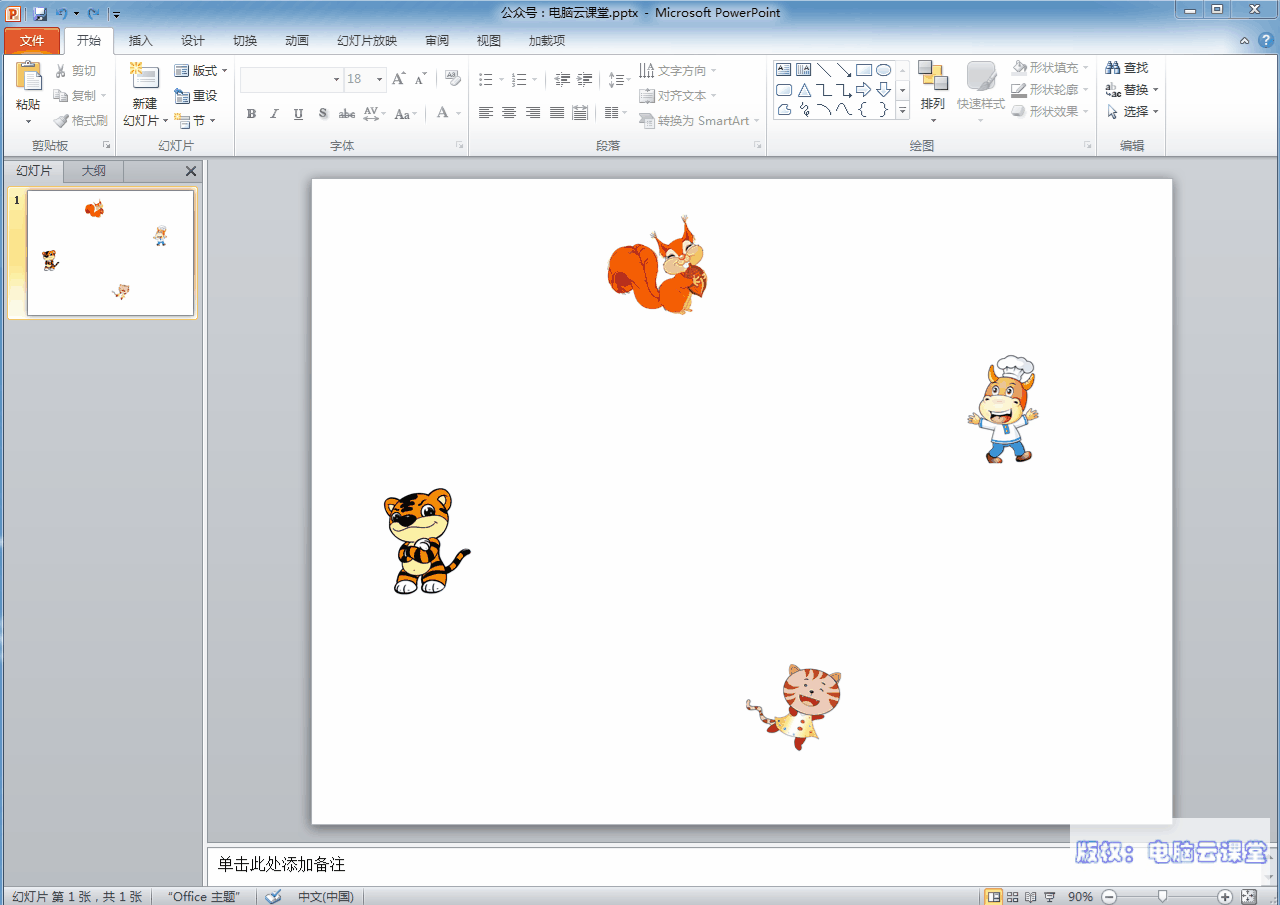
三.一键把文字变成漂亮的流程图

PPT有一个非常强大的功能,可以一键操作把文字变成自己需要的图形,比如下图中的文字,如果我们想把文字变成简单的流程图,我们可以这样操作,首先先选中文字,然后单击开始选项卡里面的转换为,弹出下来选项,在里面单击其他图形,然后选择自己需要的流程图就可以了,具体操作可以参考下图
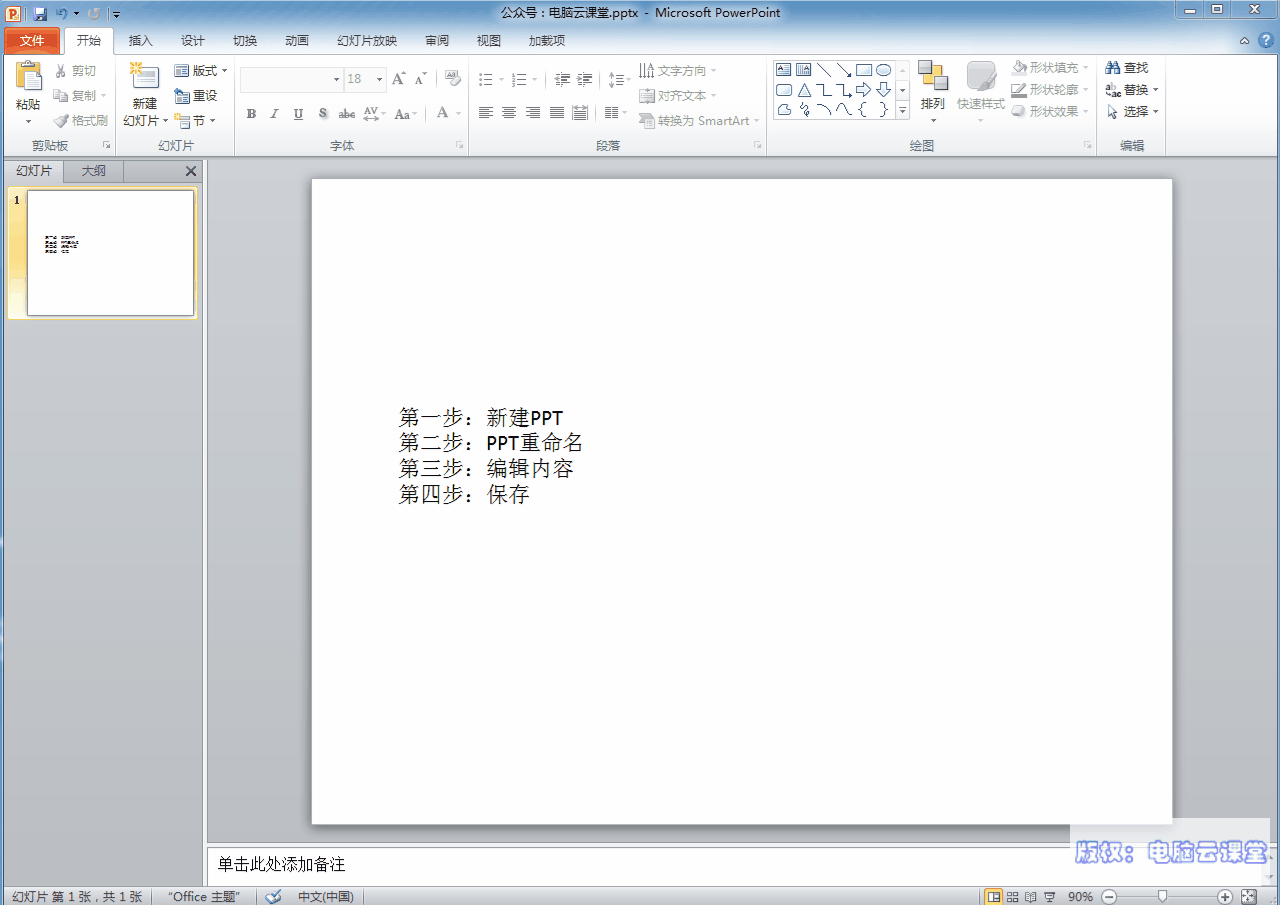
四.不同的PPT幻灯片设置成不同的主题
如果我们不作任何设置的话,那么我们修改幻灯片主题的时候,那么整个幻灯片主题都会随之改变,如果我们想让不同的幻灯片有不同的主题,那么我们应该怎么操作呢,比如有四张幻灯片,我们想让前两张幻灯片应用一种主题,后两张幻灯片应用另外的主题ppt幻灯片应用主题怎么设置,我们可以这样操作,首先右键单击第一张幻灯片,然后在弹出的右键菜单中选择新增节,然后在右键单击第三张幻灯片,在弹出的右键菜单中还是选择新增节,这样就把整个幻灯片分成两个节,这样每个节应用不同的主题就可以了,具体操作如下图
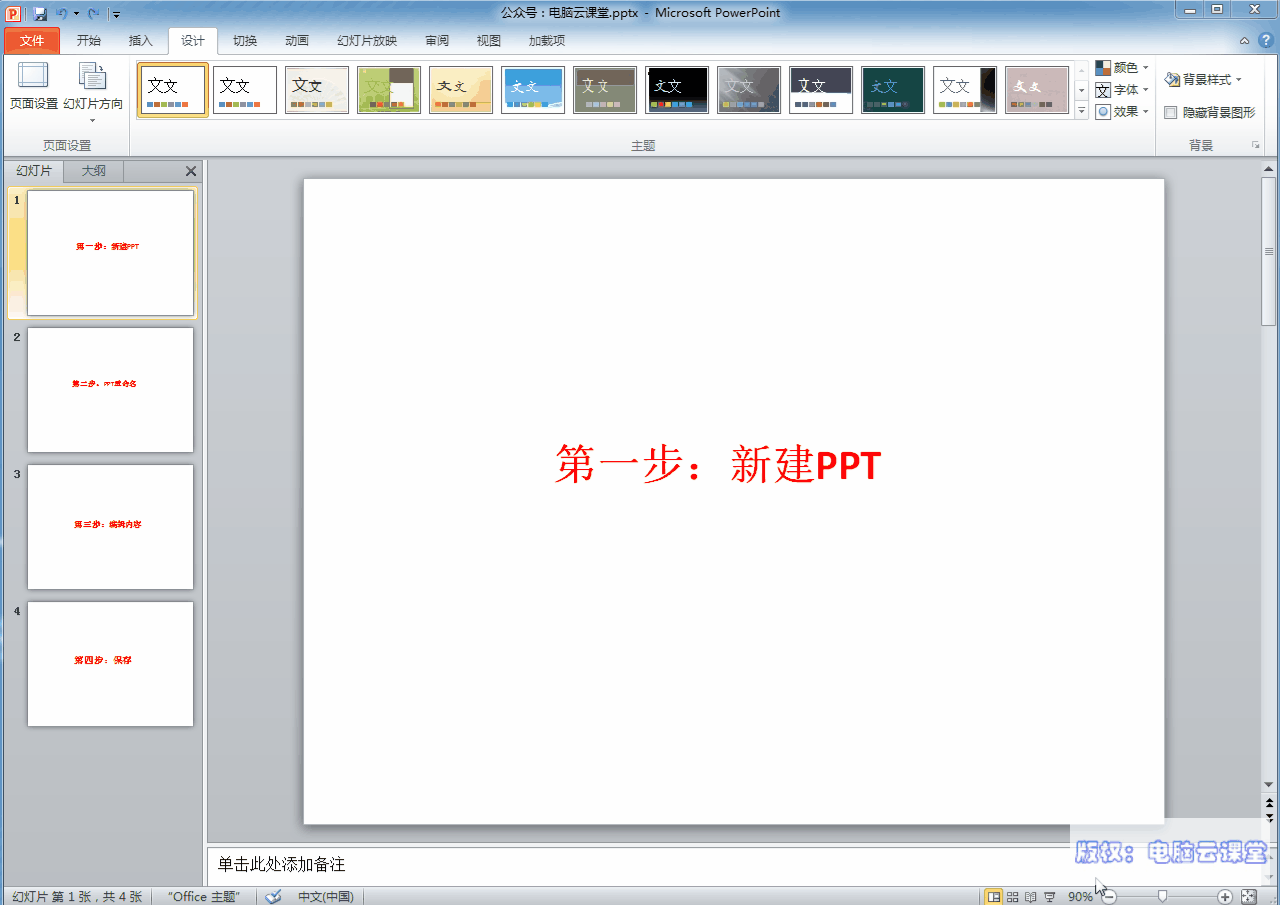
感谢你支持pptjcw.com网,我们将努力持续给你带路更多优秀实用教程!
上一篇:ppt右下方的播放幻灯片按钮:怎么直接放映ppt快捷键(怎么直接放映ppt快捷键操作)(从当前开始放映的ppt 下一篇:没有了
郑重声明:本文版权归原作者所有,转载文章仅为传播更多信息之目的,如作者信息标记有误,请第一时间联系我们修改或删除,多谢。

